Es ist sehr einfach, wichtige Änderungen zu verpassen, wenn Sie ein Programm Tag für Tag verwenden und die Updates automatisch zur gleichen Zeit kommen. Hintergrund. Möglicherweise bemerken Sie das Update nicht einmal und haben keine Ahnung, was es Neues für Sie gebracht hat. So entdeckte ich plötzlich neue Funktionen, die WhatsApp vorher nicht hatte. Darüber hinaus ist die Funktionalität ziemlich ernst und ich würde mich nicht einmal scheuen, sie als lang erwartet zu bezeichnen. Im Folgenden erfahren Sie mehr über sechs wichtige Messenger-Neuerungen.
1. Ausgewählte Beiträge
Bei der Kommunikation mit Freunden und Kollegen schleichen sich oft Nachrichten durch, die man sich „merken“ möchte, um sie in Zukunft zu verwenden. Es kann ein Link zu einem interessanten Artikel, einem Foto oder einfach nur einem interessanten Gedanken sein. Früher war dies problematisch, doch jetzt hat sich die Situation dank der Möglichkeit, einzelne Nachrichten mit einem Sternchen zu markieren, grundlegend geändert.
|
|
Markieren Sie die gewünschte Nachricht mit einem langen Druck und klicken Sie oben auf dem Bildschirm auf den Stern. Die Nachricht hat unten ein Sternchen-Symbol. Danach können Sie sie jederzeit in der Liste der bevorzugten Nachrichten finden, die durch Klicken auf die Schaltfläche mit den drei vertikalen Punkten in der oberen rechten Ecke verfügbar ist. Alles ist ganz einfach und bequem.
2. Automatische Sicherung von Chats auf Google Drive
Anfänglich WhatsApp-App speichert den Verlauf der Korrespondenz nur auf den Geräten der Benutzer. Ein Gerätewechsel oder Reset führte dazu, dass die gesamte Korrespondenzhistorie unwiederbringlich verloren ging. Später fügten die Entwickler die Möglichkeit hinzu, Chats auf ein anderes Gerät zu übertragen, aber das war sehr unpraktisch.
Und hier in einem von letzte Aktualisierung Entwickler beschlossen, ihre Benutzer zu erfreuen, und integrierten automatisch Sicherung Korrespondenzgeschichte auf Netzlaufwerk Google Drive. Dazu ist natürlich ein Google-Konto erforderlich.
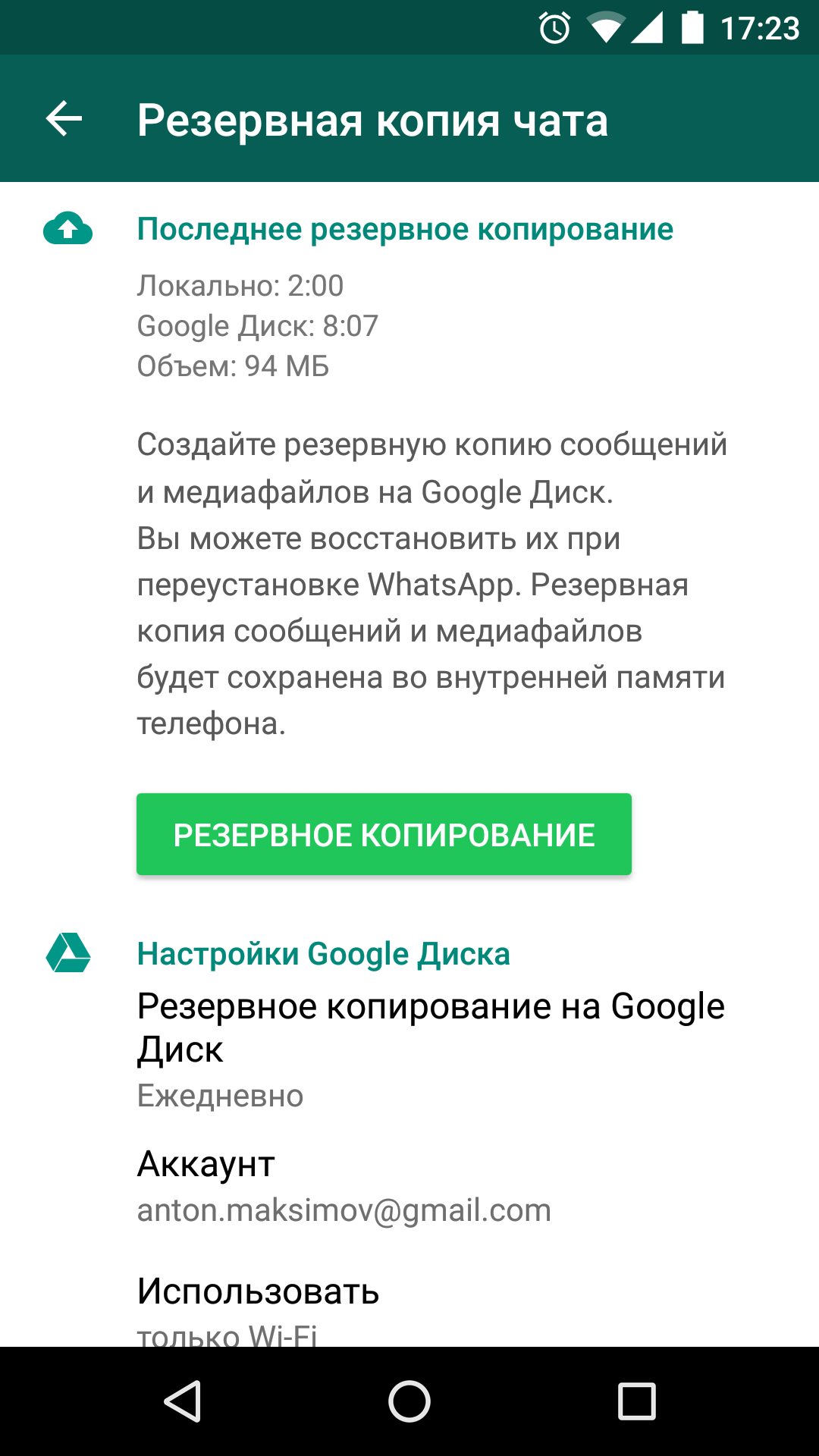 |
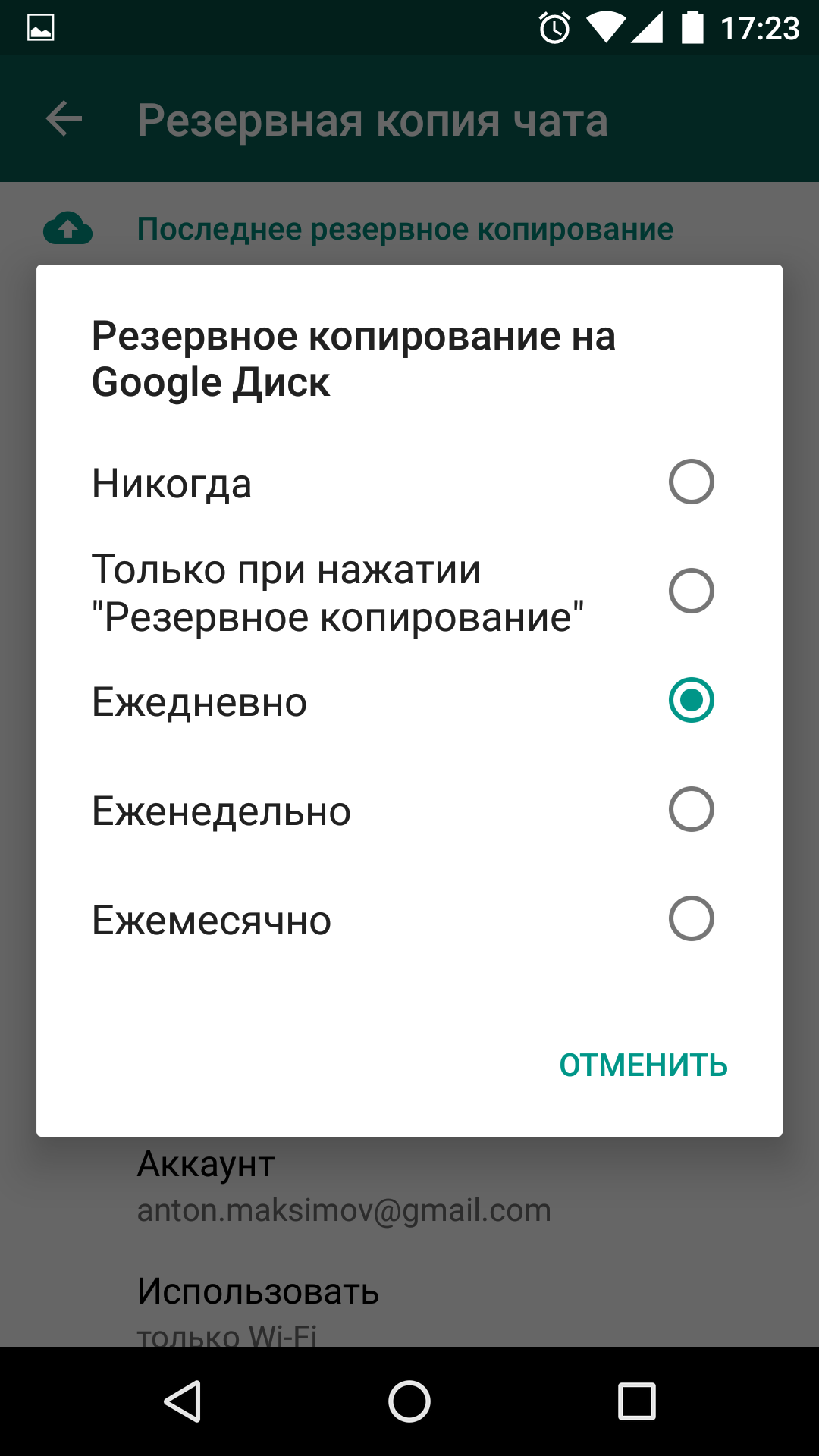 |
Wir gehen zum " Einstellungen» → « Chats und Anrufe» → « Chat-Backup". Dort wählen wir das Konto, die Häufigkeit und die Überweisungsmethode aus. Das war's, jetzt wird alles automatisch gesichert. Die Hauptsache ist sicherzustellen, dass auf Google Drive genügend freier Speicherplatz für Backups vorhanden ist.
3. Eine einfache Möglichkeit, Chats zu bereinigen
Damit das Gerät nicht zu einem riesigen Korrespondenzarchiv wird und nicht alle Nachrichten der letzten Jahre mitschleppt, haben die Entwickler die Möglichkeit hinzugefügt, Nachrichten in Chats zu löschen.
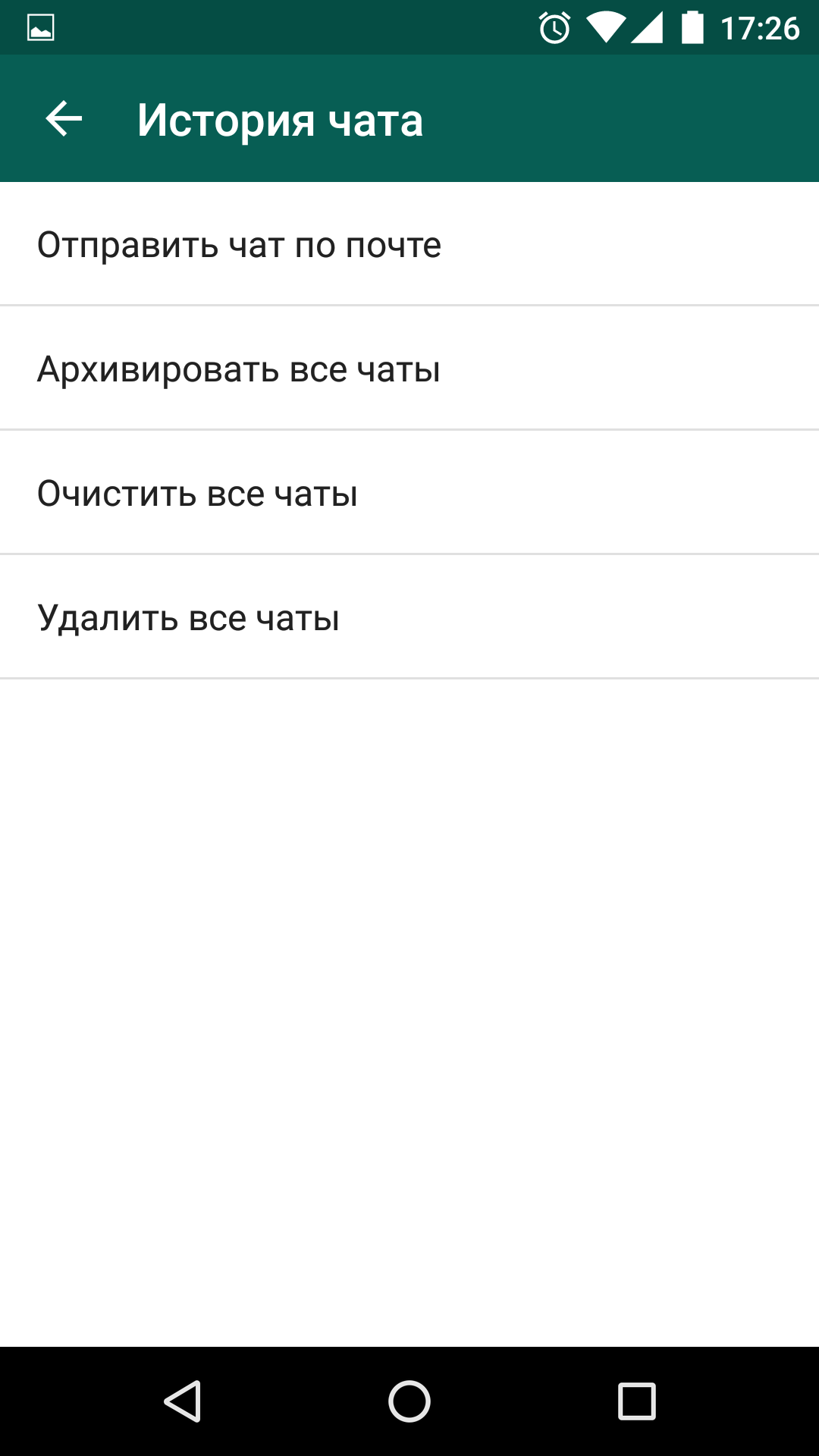 |
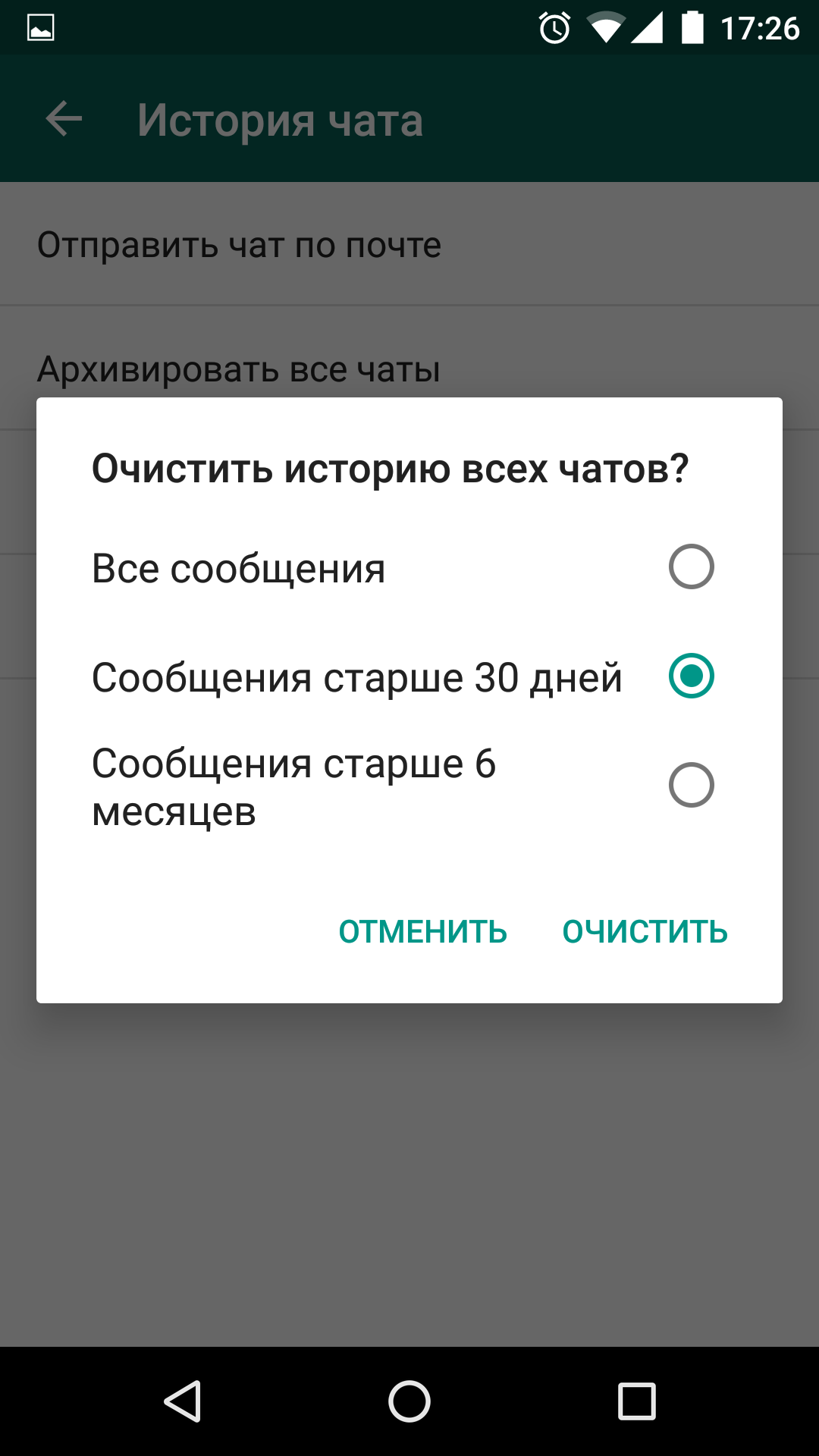 |
Gehe zu " Einstellungen» → « Chats und Anrufe» → « Chatverlauf". Dort wählen wir aus gewünschte Funktionen um Chats zu löschen. Gleichzeitig können Sie sowohl alle Nachrichten als auch alte (älter als 30 Tage oder älter als 6 Monate) löschen, was sehr praktisch ist, wenn Sie von Zeit zu Zeit den Verlauf der Korrespondenz verwenden.
4. Chats als gelesen/ungelesen markieren
In Analogie zu Email Jetzt können Sie Chats als gelesen und ungelesen markieren. Dies ist in manchen Fällen sehr praktisch. Sie haben beispielsweise eine wichtige Nachricht erhalten, auf die Sie antworten sollten, aber Sie können im Moment keine Antwort schreiben. Sie können versuchen, sich später daran zu erinnern, indem Sie sich auf Ihr Gedächtnis verlassen. Dies garantiert jedoch nicht, dass Sie der Person antworten. Wenn Sie die Nachricht jedoch nach dem Lesen als ungelesen markieren, werden Sie beim ersten Einschalten des Geräts eine Benachrichtigung bemerken und eine Antwort schreiben.

Und umgekehrt, wenn Sie wissen, dass die Nachricht nichts Wichtiges enthält und sie nicht vollständig lesen möchten, können Sie den Chat einfach auswählen und als gelesen markieren, um keine Zeit zu verlieren und ihn nicht einzugeben.
5. Persönliche Benachrichtigungseinstellungen für Kontakte
Nun, ein weiteres interessantes Feature war die Möglichkeit, persönliche Benachrichtigungen für Kontakte einzurichten. So können Sie Ihrem Chef oder Familienmitgliedern ein persönliches Signal setzen, um den Absender aus dem gesamten Nachrichtenstrom per Ton zu ermitteln.
Sie können einen Klingelton einstellen, die Vibration aktivieren oder deaktivieren und die Farbe der Anzeige auf dem Telefonfeld für jeden Kontakt aus Ihrer Liste festlegen.
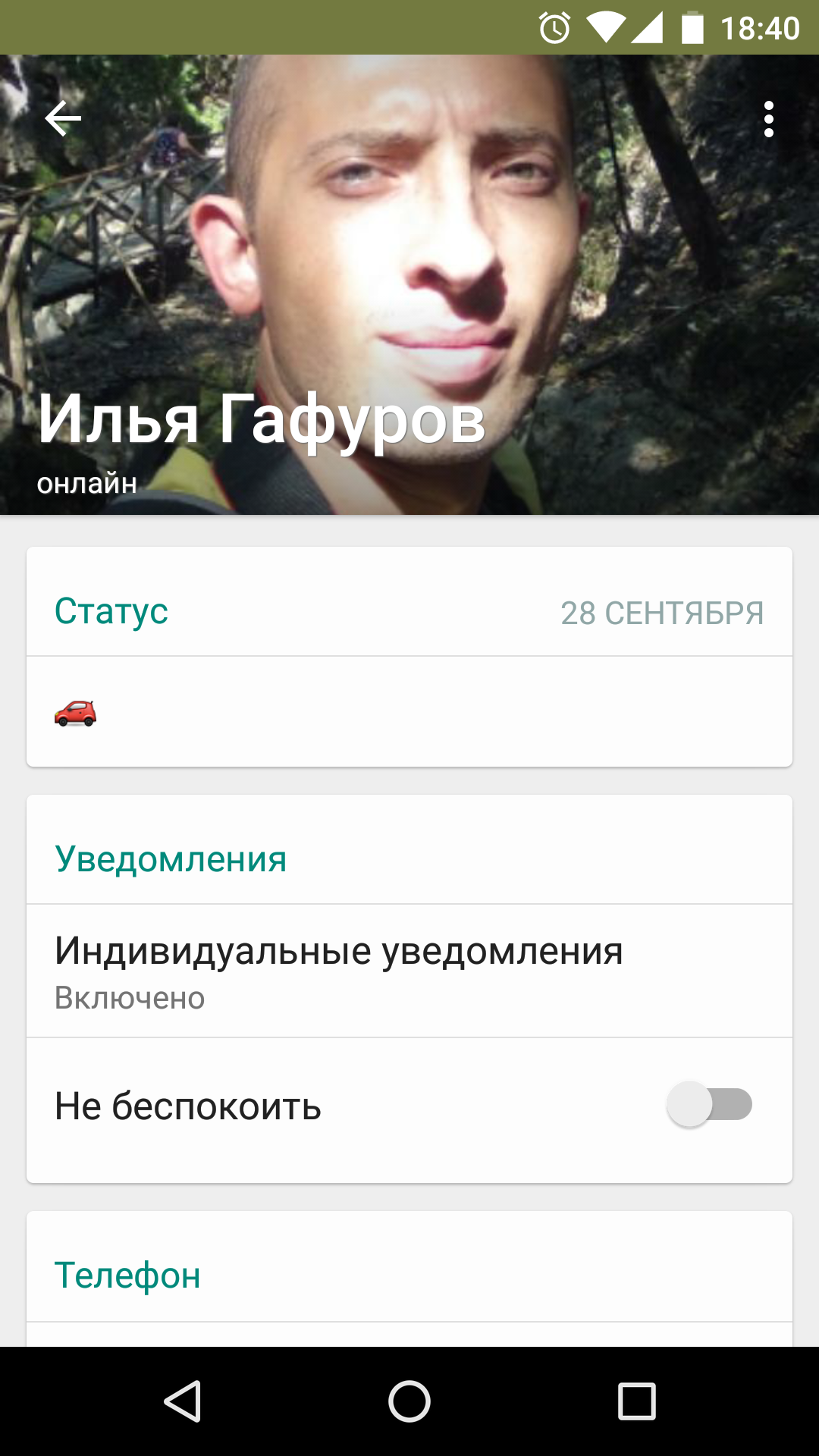 |
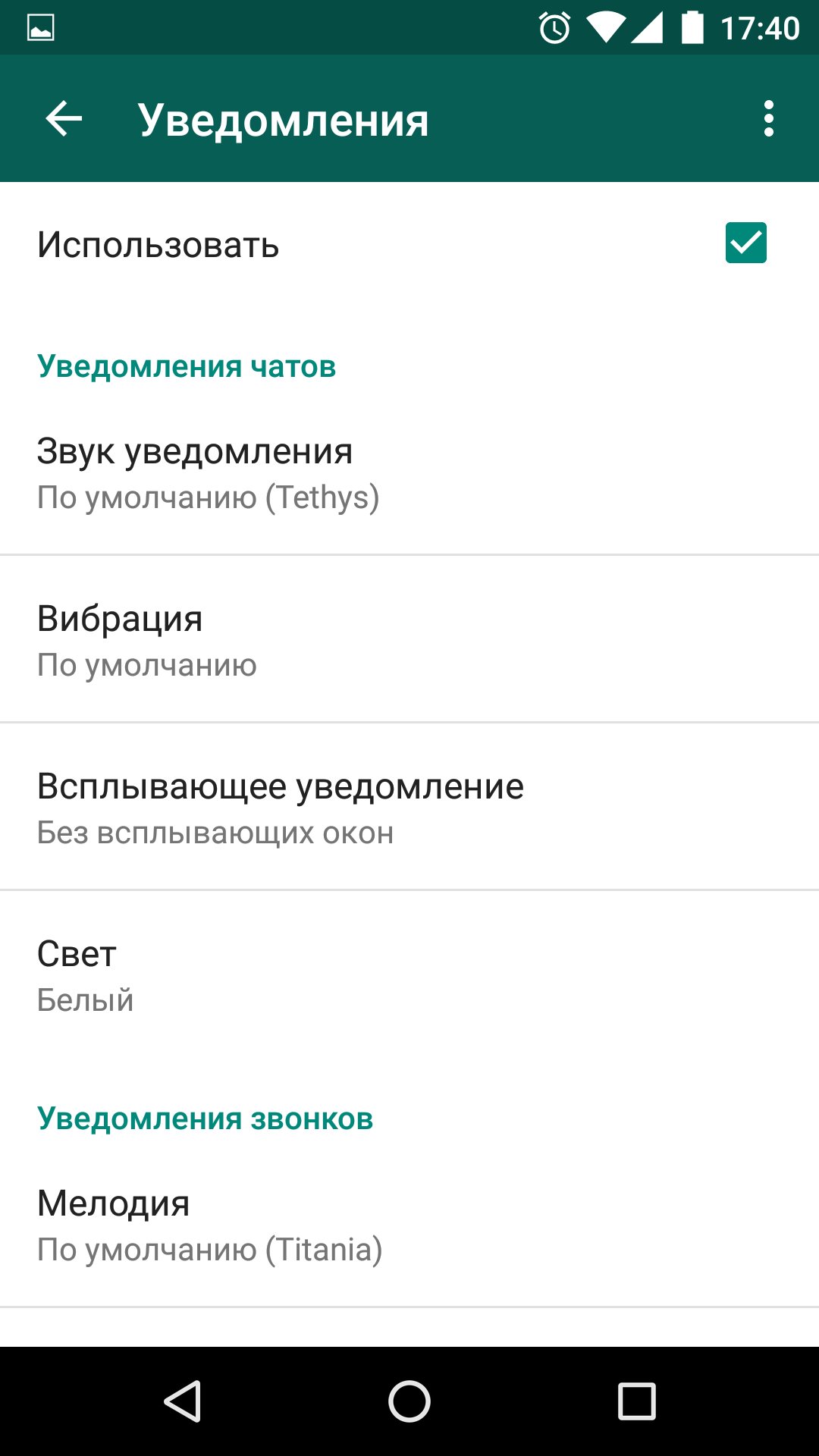 |
Öffnen Sie dazu das Kontaktprofil und im Bereich „ Benachrichtigungen" Menüpunkt wählen " Individuelle Benachrichtigungen».
6. Link-Vorschau
Beim Posten von Links zu vorherige Versionen WhatsApp war nicht immer klar, worum es gehen könnte.
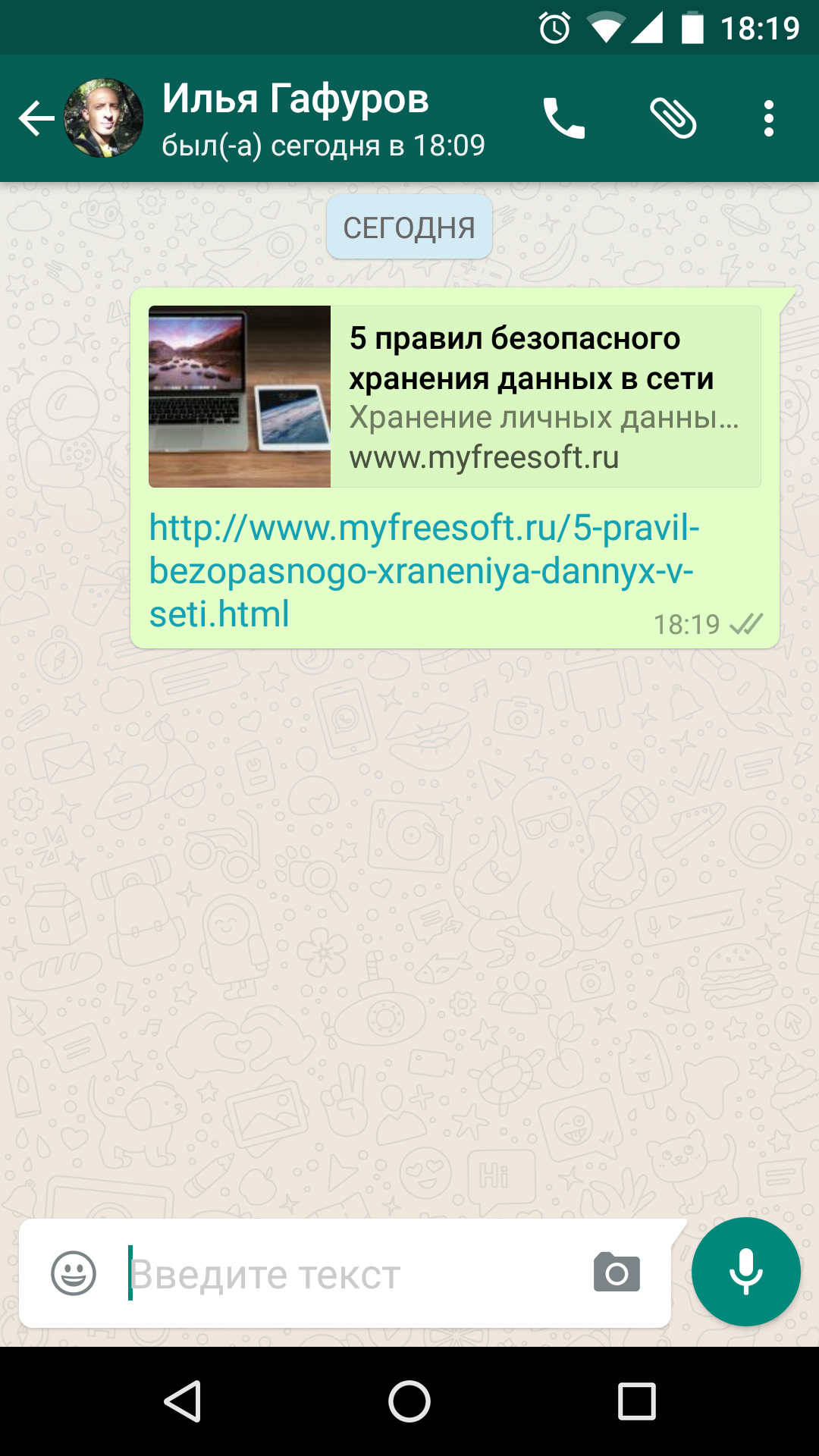
Jetzt wird dieses Problem dank eines speziellen Widgets gelöst, das nach dem Einfügen eines Links in eine Nachricht angezeigt wird.
Heute ist WhatsApp einer der beliebtesten Instant Messenger. Diese Anwendung wird bereits von Millionen von Menschen auf der ganzen Welt verwendet. Trotz dieser Verbreitung nutzen die meisten Benutzer jedoch nicht das volle Potenzial des Programms. Schließlich sind einige Funktionen in WhatsApp nicht die offensichtlichsten. Dieser Artikel zielt darauf ab, dieses Versehen zu korrigieren. Schließlich werden wir darin diskutieren WhatsApp-Geheimnisse, was bei der Arbeit mit dem Programm nützlich sein wird.
Wie können Sie Informationen über Ihre Aktivität verbergen?
Der Status „war online“ wird angezeigt, wenn der Benutzer WhatsApp zum letzten Mal verwendet hat. Wenn Sie nicht möchten, dass die Gesprächspartner Ihre Aktivitäten überwachen, diese Funktion kann deaktiviert werden.
Für Besitzer von Geräten mit iOS ist alles einfacher als eine gedämpfte Rübe. So entfernen Sie Informationen aus Ihrem Profil über letzten Besuche, müssen Sie zum Menü "Einstellungen" gehen. Dann sollten Sie zum Abschnitt " Konto und öffnen Sie dann die Registerkarte "Datenschutz". Dort ist die Aufschrift „Was(s)“ zu sehen. Um diese Funktion zu deaktivieren, müssen Sie die Liste öffnen und die Option „Niemand“ auswählen. Auf Android-Geräten können Sie Informationen zu Ihrer Aktivität auf ähnliche Weise ausblenden.
Wie ändere ich die WhatsApp-Nummer?
Wie Sie wissen, ist das WhatsApp-Konto an die SIM-Karte gebunden. Was aber, wenn der Nutzer seine Nummer ändern möchte, ohne den Nachrichtenverlauf und andere Daten des Messengers zu verlieren? Zuerst müssen Sie einfügen neue SIM-Karte und befolgen Sie die vorgeschlagenen Anweisungen:
- Starten Sie die Anwendung, geben Sie „Einstellungen“ ein und öffnen Sie die Registerkarte „Profil“.
- Geben Sie im Abschnitt „Nummer ändern“ im ersten Feld die alte Telefonnummer und im zweiten die neue ein.
- Drücken Sie die Schaltfläche "Fertig stellen".
Jetzt sind alle Kontakte, Nachrichten und Chats des alten Kontos auf dem neuen Konto verfügbar. Der Vorgang zum Ändern der Nummer ist für iPhone- und Android-Geräte ähnlich.

Wie schalte ich das automatische Speichern von Bildern aus?
Per WhatsApp gesendete Bilder werden standardmäßig in der Galerie gespeichert. Diese Funktion wurde aus praktischen Gründen entwickelt, aber die meisten Benutzer sind sich einig, dass sie überflüssig ist. Schließlich verstopft der Messenger durch das Speichern von Fotos das Telefon und reduziert die Lautstärke freier Speicher. Es gibt jedoch eine Methode, mit der Sie diese Funktion deaktivieren können.
iPhone-Benutzer müssen das Menü „Einstellungen“ öffnen und die Registerkarte „Chat-Einstellungen“ aufrufen. Dort sehen Sie die Aufschrift "Eingehende Dateien speichern". Um diese Funktion zu deaktivieren, deaktivieren Sie einfach das Kontrollkästchen daneben.
Auf Android-Geräten sind die Dinge nicht so einfach. Verwenden Sie zum Deaktivieren der automatischen Speicherung uneingeschränkter Zugang zu Systemdateien. Sie müssen wie folgt vorgehen:
- Verbinden Sie Ihr Smartphone mit einem PC (Sie können auch einen speziellen Dateimanager verwenden).
- Suchen Sie einen Ordner mit dem Namen „WhatsApp-Bilder“. Dazu müssen Sie zu SDCard > WhatsApp > Media gehen.
- Ordnernamen ändern.

Infolgedessen kann das Programm einfach keinen Ordner zum Speichern von Mediendateien finden. Dementsprechend hört der Messenger auf, die Galerie mit weitergeleiteten Fotos zu verstopfen.
Gelöschte Nachrichten wiederherstellen
Manchmal können Nachrichten aufgrund von Fahrlässigkeit des Benutzers oder eines Fehlers im System gelöscht werden. Sie können jedoch neu gestartet werden. Nur wenige wissen es, aber WhatsApp erstellt jedes Mal automatisch Backups. Das bedeutet, dass alle Nachrichten auf der Speicherkarte gespeichert werden.
Etwas wiederherstellen gelöschte Nachrichten, müssen Sie zuerst den Messenger deinstallieren und erneut installieren. Wenn das Programm anbietet, die verlorenen Daten wiederherzustellen, müssen Sie nur auf die Schaltfläche „Wiederherstellen“ klicken.
WhatsApp ist ein erstaunliches Angebot, das voller Funktionen ist. Um diesen Boten zu beherrschen und optimal zu nutzen, braucht es viel Zeit.
Dieser Status wird angezeigt, wenn Sie geöffnet haben whatsapp neueste einmal. Wenn Sie nicht möchten, dass Ihre Gesprächspartner sehen, wann Sie online waren, kann diese Funktion sowohl auf iOS als auch auf Android deaktiviert werden.
Für iPhone-Benutzer wird alles einfach gemacht: öffnen Einstellungen > Chat-Einstellungen > Erweitert und deaktivieren " Das letzte Mal online".
Unter Android ist alles etwas komplizierter, Sie können den Dienst nicht über das Programm selbst deaktivieren. Dazu müssen Sie Programme wie „WhatsApp-Status ausblenden“ verwenden. Dieses Programm schaltet Wi-Fi aus und Mobiles Internet beim öffnen von whatsapp. Wenn Sie das Programm schließen, wird die Datenübertragung fortgesetzt und alles WhatsApp-Daten werden synchronisiert und ausgehende Nachrichten werden an den Server gesendet.
So speichern und wiederherstellen Sie WhatsApp-Chats
WhatsApp erstellt automatische Backups Ihrer Daten, aber Sie können auch manuelle Backups erstellen. Dazu können iPhone-Nutzer öffnen Einstellungen > Chat-Einstellungen > Backups und wählen Sie „Erstellen Sicherung”.
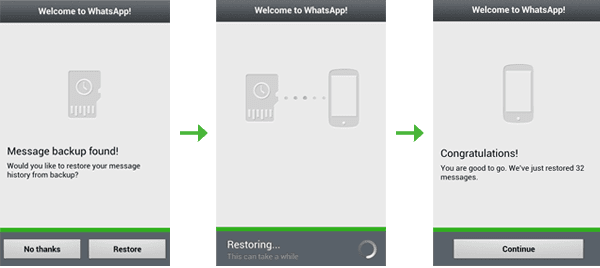
Gehen Sie auf Android zu Einstellungen > Chat-Einstellungen und klicken Sie auf „Sichern“.
Beachten Android-Erstellung Die Chat-Sicherung speichert Ihre Mediendateien nicht aus dem Chat, daher müssen Sie den Medienordner manuell von /sdcard/WhatsApp/Media kopieren.
Stellen Sie direkt eine Sicherungskopie von Chats wieder her in WhatsApp-Funktionen Nein, Sie müssen die App also zuerst deinstallieren und dann erneut installieren. Nach dem ersten Start fordert Sie das Programm auf, die Sicherung aus einem frischen Archiv wiederherzustellen. Befolgen Sie die Anweisungen und es wird Ihnen gut gehen.
So blockieren Sie den Zugriff auf WhatsApp
Wenn Sie Ihren Freunden oder Angehörigen nicht vertrauen und WhatsApp blockieren möchten, damit niemand darauf zugreifen kann, haben Sie zwei Möglichkeiten.

Erstens: Ihre Gedanken und Gefühle sortieren, danach beginnen Sie, anderen zu vertrauen und aufhören, etwas zu schreiben, was Sie in Zukunft bereuen werden.
Die zweite Option (einfacher): für Android können Sie setzen WhatsApp Sperren, wodurch der Chat mit einem PIN-Code blockiert wird. Oder sperren Sie das Telefon selbst jedes Mal mit einem Code, wenn Sie den Bildschirm ausschalten. Aber ich würde vorschlagen, auf den ersten Punkt zu achten.
So erstellen Sie Verknüpfungen für Kontakte und Gruppen
Bequemer kommunizieren und immer griffbereit haben schneller Zugriff wichtige Kontakte, können Sie Verknüpfungen für sie auf dem Startbildschirm erstellen.
Unter Android: Halten Sie einen Kontakt gedrückt, bis ein Menü angezeigt wird. Wählen Sie „Verknüpfung hinzufügen“, woraufhin ein Link zu einer Konversation mit dem ausgewählten Charakter auf dem Startbildschirm erscheint.
Ebenso können Sie Verknüpfungen zu Gruppenchats erstellen.
Für iPhone-Benutzer wird die Aufgabe nicht so einfach sein, Sie müssen zusätzliche Programme verwenden, um Kontaktverknüpfungen zu erstellen. Zum Beispiel kostet 1TapWA 2 $.
So deaktivieren Sie das Speichern von Fotos von WhatsApp in der Galerie
WhatsApp kann Bilder aus der Korrespondenz in der Galerie speichern. Später, wenn Sie 500 nutzlose Fotos löschen müssen, um Speicherplatz freizugeben, werden Sie darüber nachdenken, wie Sie diese nützliche Funktion deaktivieren können. Dies ist sowohl auf iOS als auch auf Android möglich.
Für iPhones: offen Einstellungen > Sicherheit > Fotos und deaktivieren Sie das Speichern von Fotos.
![]()
Für Android ist es etwas komplizierter:
- Installieren Dateimanager, wie ES File Explorer oder andere;
- Öffnen Sie einen Ordner mit Videos oder Fotos darin;
- klicken Neu > Datei und geben Sie den Dateinamen an .keine Medien.
Dadurch wird das Scannen dieses Ordners durch Ihre Galerie deaktiviert.
PushBullet hat eine große Anzahl von Einstellungen, einschließlich Benachrichtigungen für neue Nachrichten in WhatsApp. Die Funktion, die Sie benötigen, befindet sich im Abschnitt Desktop-Benachrichtigungen.
Fast jeder Smartphone-Besitzer hat schon einmal von Instant Messenger gehört. Unter beste Anwendungen, erstellt zum Zweck der Nachrichtenübermittlung, können Sie WhatsApp markieren. Aber selbst wenn Sie es täglich verwenden, kennen Sie möglicherweise nicht alle Funktionen der Anwendung. Es gibt WhatsApp-Geheimnisse, die Ihre Erfahrung erheblich verbessern können.
Privatsphäre
Im Programm können Sie die Bildsichtbarkeit und die Statuseinstellungen ändern. Mit der Anwendung können Sie beispielsweise für andere Abonnenten verbergen, wann Sie zuletzt online waren. Zum iOS-Geräte Dies geschieht im Messenger selbst. Gehen Sie einfach zu Einstellungen - Chat-Einstellungen und gehen Sie zur Registerkarte Erweitert. Hier schalten wir den Schieberegler neben der Aufschrift " Zuletzt online».
Benutzer von Android-Smartphones müssen zum " Privatsphäre«.
Erfahren Sie mehr über die Installation diesen Zustand kann in diesem Artikel nachgelesen werden.
Verknüpfungen für Kontakte erstellen
Damit wichtige Kontakte oder Gruppen immer zur Hand sind, wird für sie eine Verknüpfung auf dem Desktop erstellt. Auf Android-Geräten müssen Sie lediglich einen Chat mit dem gewünschten Abonnenten öffnen und " Etikett hinzufügen". Als Ergebnis dieser Aktionen erscheint auf dem Desktop ein Symbol, mit dem Sie direkt zur Korrespondenz mit einem wichtigen Kontakt gelangen. iOS hat keine ähnliche Funktion, daher müssen Add-Ons verwendet werden.
Bildspeicherung deaktivieren
Bei der Auflistung der Geheimnisse von WhatsApp ist die Möglichkeit zu beachten, das Speichern von Fotos in der Anwendung zu deaktivieren. Zum einen das Übertragen von Bildern aus dem Programm in die Galerie nützliche Funktion. Andererseits nehmen zusätzliche Fotos viel Platz ein und Sie müssen sie manuell löschen. Um nicht auf ein ähnliches Problem zu stoßen, müssen Sie zu den Einstellungen gehen und zum Abschnitt „Sicherheit“ gehen. Klicken Sie auf den Link „Fotos“ und deaktivieren Sie die Möglichkeit, sie zu speichern.
Ersetzen einer Telefonnummer
WhatsApp ist an die SIM-Karte gebunden. Es kommt jedoch vor, dass der Benutzer die Telefonnummer ändert und sie dementsprechend in der Anwendung ändern möchte. Dazu müssen Sie zu gehen Einstellungen - Konto". Hier wählen wir „ Nummer zu ändern... ". Geben Sie in den entsprechenden Feldern das alte und ein neue Nummern Telefone. Wir bestätigen die Aktionen, indem wir die Codes eingeben, die zu den angegebenen Nummern kommen.
Hier sind nur einige WhatsApp-Geheimnisse, die für jeden Benutzer nützlich sein können.
Installieren von zwei WhatsApp auf einem Gerät
Diese undokumentierte Funktion kann nützlich sein, wenn Sie mehrere WhatsApp-Konten gleichzeitig auf demselben Gerät haben möchten. Erstens, wenn das Telefon die Verwendung von zwei SIM-Karten unterstützt, gibt es damit keine Probleme. Schließlich ist das Konto an eine Telefonnummer gebunden. Zweitens können Sie die Anwendung GioWhatsApp herunterladen, mit der Sie zwei Kopien von WhatsApp auf einem Gerät installieren können. Richtig, Sie müssen das zweite Konto noch von einer anderen Nummer aus aktivieren.
Festlegen eines WhatsApp-Anmeldepassworts
Blockieren unautorisierter Zugriff zu WhatsApp müssen Sie eine Reihe einfacher Schritte ausführen:
- Herunterladen und installieren spezielle Anwendung WhatsApp-Sperre;
- Starten Sie die Anwendung und sperren Sie den Messenger mit einem PIN-Code.
Erstellen Sie Verknüpfungen für Kontakte und Gruppen
So installieren Sie Verknüpfungen Schnellstart für das wichtigste Gruppenchats und Kontakte, müssen Sie einen Kontakt oder eine Gruppe eine Weile gedrückt halten. Sie werden aufgefordert, eine Verknüpfung zu erstellen. Sollte zustimmen. Danach wird eine entsprechende Verknüpfung auf dem Bildschirm erstellt.
Speichern von Bildern im Archiv deaktivieren
Whatsapp-Geheimnisse sind eigentlich gar nicht so geheim, an viele davon kann der Nutzer leicht selbst herankommen. Eine dieser Funktionen ist das Verbot des automatischen Speicherns von Bildern.

Einerseits ist es sehr gut, dass WhatsApp selbst Bilder speichert, andererseits können sie den Speicher des Geräts erheblich „verstopfen“. Um dies zu verhindern, müssen Sie die Elemente im iPhone auswählen: Einstellungen - Sicherheit - Fotos und das Speichern von Fotos im sich öffnenden Menü deaktivieren. Für Android OS müssen Sie herunterladen besonderer Nutzen ES File Explorer, der eigentlich ein Dateimanager ist. Im Anwendungsmenü müssen Sie einen neuen Ordner erstellen und ihn.nomedia nennen.
Chat-Statistiken
Wenn der Benutzer an den Kommunikationsstatistiken in WhatsApp interessiert ist, können Sie das Dienstprogramm WhatStat installieren. Jetzt stehen Chat-Statistiken zur Verfügung: mit welchen Usern am häufigsten und zu welcher Zeit am intensivsten kommuniziert wird. Zusätzlich zu den oben genannten gibt es viele weitere versteckte oder einfach nur wenig bekannte Funktionen in der Anwendung. Sie können beispielsweise die Bindungstelefonnummer ändern, die PC-Nachrichtenbenachrichtigung aktivieren und vieles mehr.
